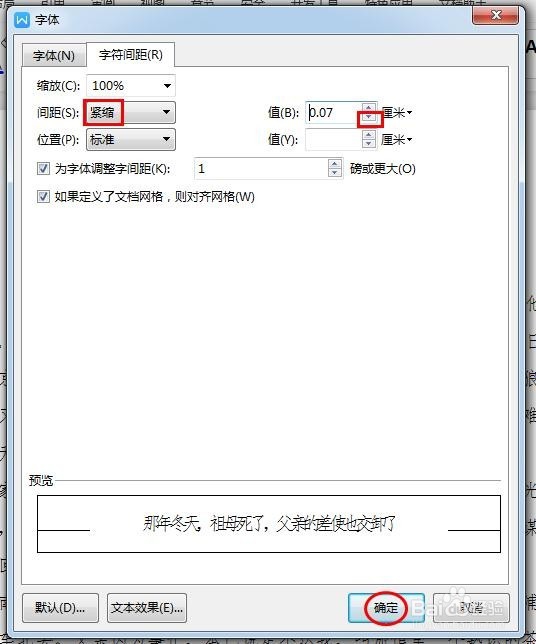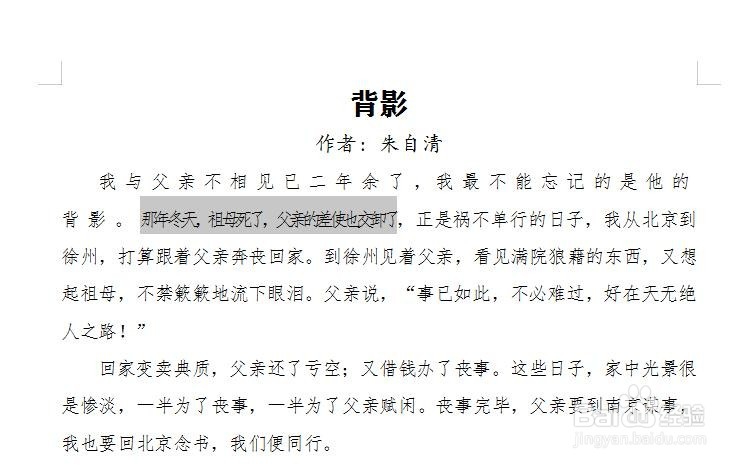我们在用wps文档整理内容的时候,可能会遇到字体间距不合适的情况,那么wps2019字体间距如何调整呢?下面就来介绍一下wps2019中调整字体间距的方法,希望对你有所帮助。

工具/原料
wps office 2019
wps2019字体间距如何调整
1、第一步:打开一个需要调整字体间距的wps文档。
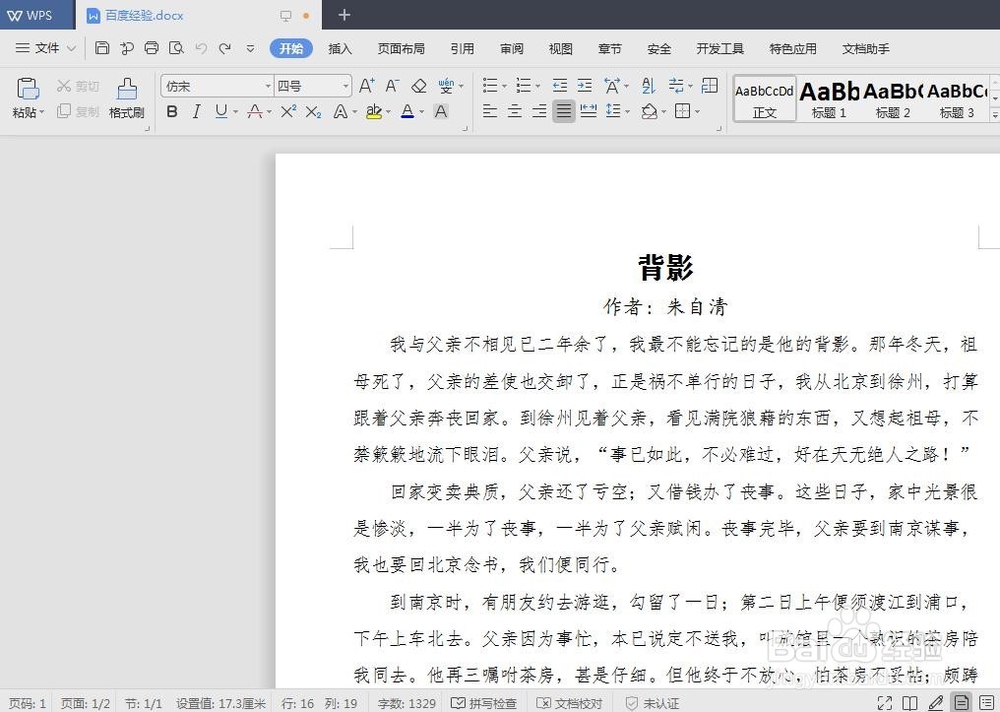
2、第二步:选中需要调整间距的文字,单击鼠标右键选择“字体”。
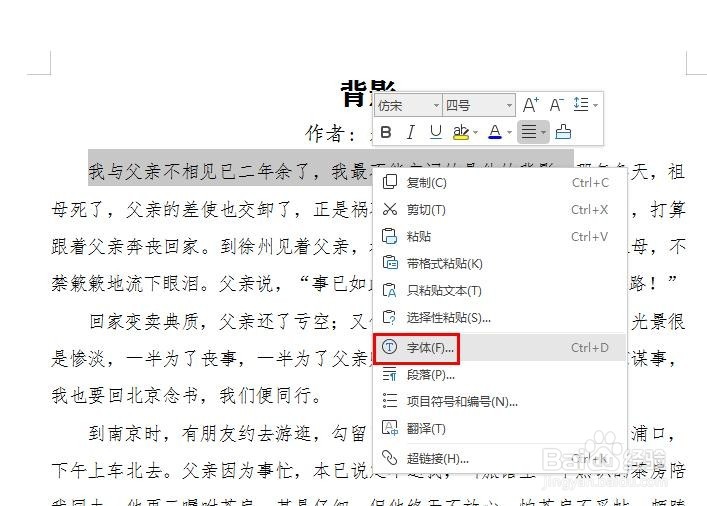
3、第三步:如下图所示,弹出“字体”设置对话框。
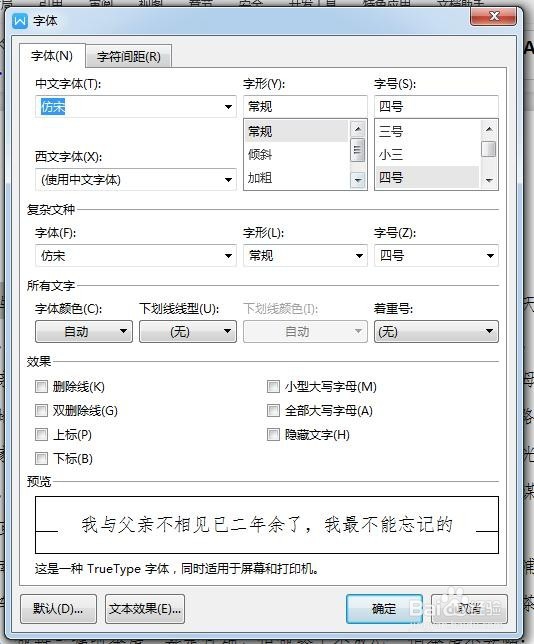
4、第四步:在“字体”对话框中切换至“字符间距”选项卡,根据自己的需要选择加宽或者紧缩。
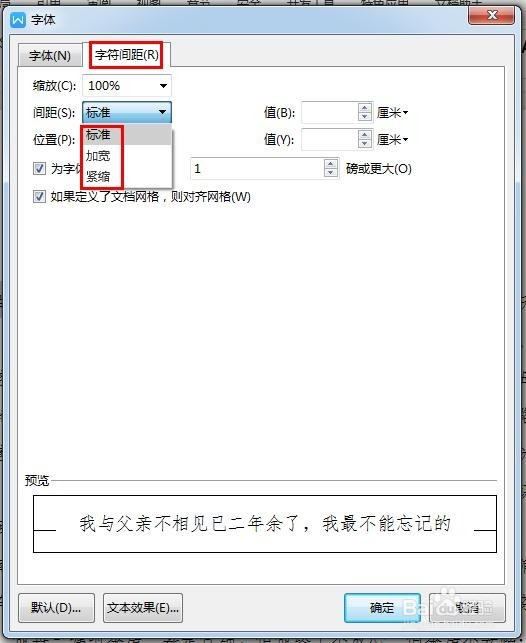
5、第五步:选择“加宽”,单击后面向上的调节按钮,调整至合适的数值,单击“确定”按钮,字体间距加宽之后的效果如下图所示。
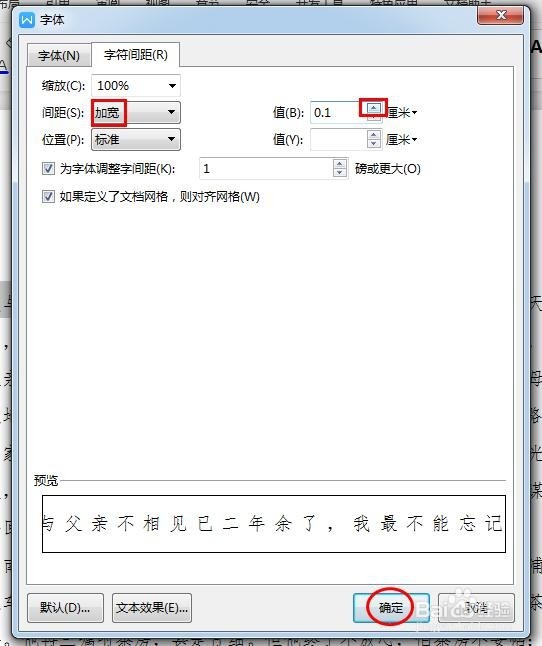
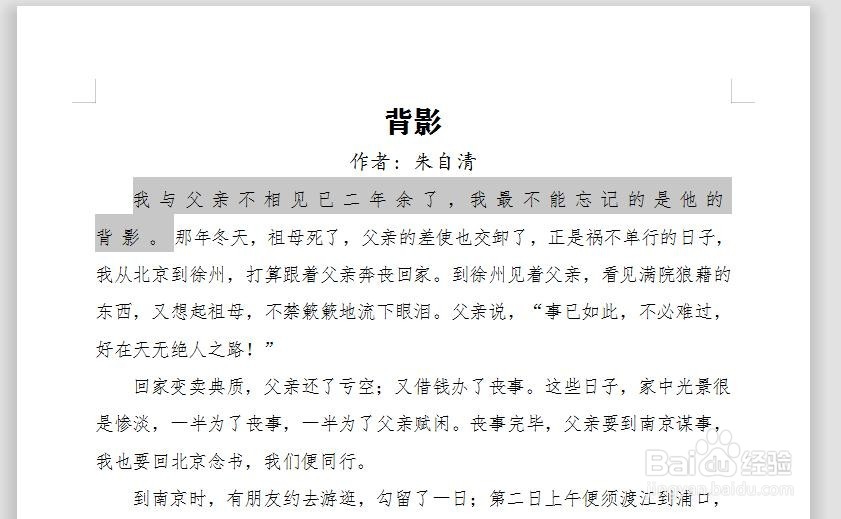
6、第六步:按照上面的方法,选择“紧缩”,根据自己的需要调整数值即可。